- לרדת לתחתית בעיות התרסקות של Dropbox ב- Windows 10 יכול להרגיש מכריע בימינו.
- חשוב לשאול תחילה את השאלות הנכונות כדי לגלות במהירות את בעיית השורש וליישם את הטיפים הטובים ביותר.
- מצא הנחיות נוספות לשירותים איכותיים רק על ידי הסתכלות שלנו מדור אחסון בענן אינטרנט גַם.
- במקרים דומים, הבעיה עשויה להיות בסוף שלך, אז בדוק את שלנו רכזת פתרון בעיות באפליקציות אינטרנט.

תוכנה זו תתקן שגיאות מחשב נפוצות, תגן עליך מפני אובדן קבצים, תוכנות זדוניות, כשל חומרה ותייעל את המחשב שלך לביצועים מקסימליים. תקן בעיות במחשב והסר וירוסים כעת בשלושה שלבים פשוטים:
- הורד את כלי התיקון למחשב Restoro שמגיע עם טכנולוגיות פטנט (פטנט זמין פה).
- נְקִישָׁה התחל סריקה כדי למצוא בעיות של Windows שעלולות לגרום לבעיות במחשב.
- נְקִישָׁה תיקון הכל כדי לפתור בעיות המשפיעות על אבטחת המחשב וביצועיו
- Restoro הורדה על ידי 0 קוראים החודש.
מיליוני משתמשים מסתמכים על כך דרופבוקס כדי לאחסן, לגשת ולשתף את המסמכים שלהם. זֶה שירות אחסון ענן מאפשר למשתמשים ליצור תיקיה ייעודית במחשבים שלהם.
כצפוי, זה יסונכרן כך שיוכלו לגשת לאותו תוכן ללא קשר למכשיר בו הם משתמשים. דרופבוקס הוא שירות מורכב, ולפעמים הוא מושפע מבעיות טכניות שונות.
אחד הבאגים השכיחים ביותר גורם לסגירת Dropbox מיד כאשר משתמשים מפעילים אותו. תיקיית Dropbox נעלמת מהמסך ומונעת סנכרון קבצים.
אם אתה חווה קריסות של Dropbox חלונות 10בצע את השלבים המפורטים להלן כדי לפתור בעיה זו. אבל לפני כן, הנה כמה נושאים פוטנציאליים נוספים.
מה אוכל לעשות אם אפליקציית Dropbox קורסת ברגע שהיא נפתחת?
- השבת את האנטי-וירוס שלך / הוסף את Dropbox לרשימת החריגים
- הסר את התקנת Dropbox והתקן אותה מחדש
- השתמש בחלופה ללא שגיאות - Zoolz
- התקן את Dropbox מחשבון מנהל המערכת
- נסה להתקין את Dropbox מחנות Microsoft
- בדוק את חומת האש שלך והוסף את Dropbox לרשימת החריגים
- השבת את האנטי-וירוס שלך
- הפעל את פותר הבעיות לאפליקציות
- הסר את ההתקנה של העדכון האחרון
1. השבת את האנטי-וירוס שלך / הוסף את Dropbox לרשימת החריגים

אם Dropbox ממשיך לקרוס, אולי האנטי-וירוס שלך פשוט חוסם אותו. כדי למנוע זאת, עליך למצוא את דרכך הגדרות והוסף את Dropbox לרשימת החריגים.
אפשרות נוספת עליה אנו ממליצים בחום היא לשנות את האנטי-וירוס שלך. סיפור קצר, ויפר הוא הפיתרון הכי פחות פולשני שתוכלו למצוא כרגע והוא מביא הרבה יותר לשולחן.
ובכן, הוא כולל כמה תכונות בונוס שימושיות שלא נמצאו בבחירות אנטי-וירוס דומות, כולל הגנה נגד איומים ותמיכה טכנית בקנה מידה מלא בחינם.
זה תמיד מגיע זמן שבו עזרה נוספת להיפטר מחתיכה עקשנית במיוחד של תוכנה זדונית נדרש. במקרים כאלה, תרגיש מאושר מתמיד בבחירת Vipre על פני כל פתרון אחר.

Vipre Antivirus Plus
בנוסף להשכחתכם מכל נושא ההתרסקות של Dropbox, Vipre כולל תמיכה בחינם והגנה עטורת פרסים!
בקר באתר
2. הסר את התקנת Dropbox והתקן אותה מחדש

- לך ל תוכניות ותכונות > בחר דרופבוקס.
- נְקִישָׁה הסר התקנה > הפעל מחדש את המחשב.
- מחק את תיקיית המטא-נתונים של Dropbox:
- פתח את סייר הקבצים של Windows.
- סוּג % LOCALAPPDATA% לסרגל הכתובות.
- מחק את התיקייה Dropbox מהתוצאות.
- אם אינך יכול למצוא תיקיית Dropbox בתוך% LOCALAPPDATA%, עבור במקום זאת ל-% APPDATA% ומחק את תיקיית Dropbox שם.
- לך ל אתר דרופבוקס להתקנת האפליקציה שוב.
- החל כל אחד סנכרון סלקטיבי הגדרות תקפות לפני ההתקנה מחדש> המתן עד ש- Dropbox יציין מחדש את הקבצים שלך.
3. השתמש בחלופה ללא שגיאות - Zoolz

כאשר חסר לך זמן לעבור את כל השלבים האלה לפתרון בעיות, תן לנו לספר לך יותר על גישה שיכולה להעביר דברים.
דרופבוקס הייתה הבחירה הראשונית שלך, זה נכון. עם זאת, זה לא אומר שאתה לא יכול לנסות חלופה ללא שגיאות כגון Zoolz.
אתם עומדים ליהנות מלא מעט יתרונות עיקריים: ללא הגבלות מהירות או גודל על העלאות והורדות, תשתית AWS מאובטחת במיוחד, כמו גם גיבוי רב פנים.
יתר על כן, ידוע שיש השפעה מינימלית על ביצועים על משתמשי הקצה, כך שתמשיכו בפעילות היומיומית שלכם ולעולם לא תדאגו ש- Zoolz תתרסק או תפריע למערכת שלכם בשום צורה שהיא.

זולץ
אם נמאס לך מבעיות קריסה של Dropbox, נסה את Zoolz. כלי זה באמת ידידותי למשתמש וללא שגיאות!
בקר באתר
4. עדכן את מערכת ההפעלה של Windows

למרות שמצב הנוכחי של מערכת ההפעלה שלך כנראה לא קשור ל- Dropbox, אתה אף פעם לא יודע עם עדכוני Windows.
לכן, לפני שתמשיך לפתרונות אחרים, וודא שמערכת ההפעלה שלך מעודכנת.
לא רק בגלל Dropbox, אלא שמומלץ מאוד לעדכן את Windows מסיבות אבטחה ותאימות.
הפעל סריקת מערכת כדי לגלות שגיאות אפשריות

הורד את Restoro
כלי לתיקון מחשב

נְקִישָׁה התחל סריקה כדי למצוא בעיות ב- Windows.

נְקִישָׁה תיקון הכל כדי לפתור בעיות עם טכנולוגיות פטנט.
הפעל סריקת מחשב באמצעות כלי התיקון Restoro כדי למצוא שגיאות הגורמות לבעיות אבטחה ולהאטות. לאחר השלמת הסריקה, תהליך התיקון יחליף קבצים פגומים בקבצי ורכיבי Windows חדשים.
מתקשה לעדכן את Windows? עיין במדריך זה שיעזור לך לפתור אותם תוך זמן קצר.
5. התקן את Dropbox מחשבון מנהל המערכת
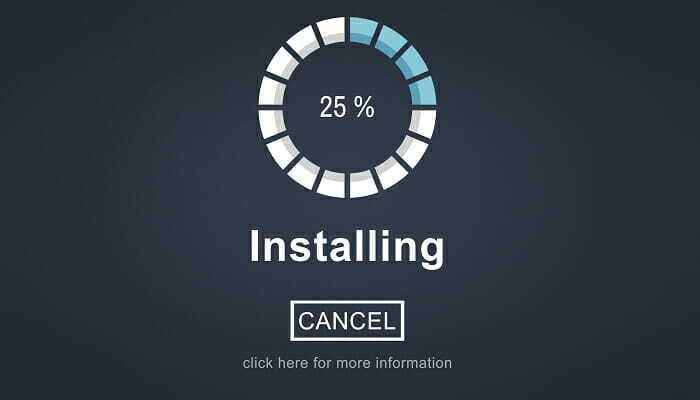
ודא שחשבון Windows עליו אתה מתקין את Dropbox הוא חשבון מנהל. חלק מהמשתמשים מדווחים כי לאחר הוספתם סיסמה לחשבון Windows שלהם, Dropbox מפסיק לקרוס.
ככל הנראה, קריסות Dropbox יכולות להיגרם גם מבעיות הרשאה.
6. נסה להתקין את Dropbox מחנות Microsoft

אתה כנראה מעדיף את הגרסה הרגילה, win32 של דרופבוקס, אבל יש גם גרסת UWP, והיא די טובה. בנוסף, אפליקציות UWP (אמורות) לעבוד טוב יותר ב- Windows 10, כך שבאמת אין לך מה להפסיד.
פשוט פנה אל ה- חנות מיקרוסופט, הורד והתקן את גרסת ה- UWP של Dropbox, ובדוק אם יש לך יותר מזל עם האפליקציה הזו.
7. בדוק את חומת האש שלך והוסף את Dropbox לרשימת החריגים

- לך ל לחפש, סוג חומת אש, ופתח חומת האש של Windows Defender.
- לך ל אפשר יישום או תכונה דרך חומת האש של Windows Defender.
- גלול מטה ברשימת האפליקציות ומצא את Dropbox.
- הקפד לבדוק את שניהם פְּרָטִי ו פּוּמְבֵּי.
- שמור את השינויים והפעל מחדש את המחשב.
מכיוון שדרופבוקס איננה תוכנית של צד ראשון, יש סיכוי שחומת האש של Windows תחסום אותה.
אם זה המקרה, אתה לא באמת צריך להשבית את חומת אש כדי לגרום לדרופבוקס לעבוד. אתה יכול פשוט להוסיף אותו לרשימת החריגים באמצעות השלבים שלעיל.
8. הפעל את פותר הבעיות לאפליקציות

- לך ל הגדרות.
- נווט אל עדכונים ואבטחה > פתרון בעיות.
- נְקִישָׁה אפליקציות של חנות Windows ולבחור הפעל את פותר הבעיות.
- המתן עד שפותר הבעיות יסיים את התהליך.
- הפעל מחדש את המחשב האישי שלך.
אם אתה נתקל בבעיות בגירסת UWP של האפליקציה, עליך להפעיל את פותר הבעיות המובנה באפליקציות כדי לפתור את הבעיות.
אם אתה מתקשה בפתיחת אפליקציית ההגדרות, פשוט בדוק זאת מדריך מפורט כדי לפתור את הבעיה.
אם פותר הבעיות מפסיק להיותלפני השלמת התהליך, תקן אותו בעזרת המדריך השלם.
9. הסר את ההתקנה של העדכון האחרון

- לך ל הגדרות > עדכונים ואבטחה > עדכון חלונות.
- לך ל עדכן היסטוריה > הסר התקנת עדכונים.
- כעת מצא את העדכון האחרון המותקן במחשב שלך (באפשרותך למיין עדכונים לפי תאריך), לחץ עליו באמצעות לחצן העכבר הימני ועבור אל הסר התקנה.
- הפעל מחדש את המחשב.
כפי שאמרנו לעיל, לעולם אינך יודע עם עדכוני Windows. לכן, ייתכן גם שעדכון של Windows ישבש את המערכת שלך וישבור כמה אפליקציות או תוכניות.
אם התקנת העדכונים האחרונים לא ביצעה את העבודה (או אפילו החמירה את הבעיה), בואו נהפוך את הפילוסופיה ונסיר את עדכון Windows האחרון. השתמש בשלבים שלעיל בעניין זה.
שים לב שבעיות Dropbox עשויות ללבוש צורות שונות. ליתר דיוק, משתמשים מתלוננים לעתים קרובות על:
- דרופבוקס ממשיך להתרסק - אם Dropbox קורס, זה בדרך כלל ייתן לך הודעת שגיאה. לכן, השתמש בהודעה זו כדי לקבוע כיצד לפתור את הבעיה.
- Dropbox ממשיך להוסיף לאינדקס - מקובל גם ש- Dropbox נתקע באינדקס. אם זה מה שמפריע לך, החל את הפתרונות ממאמר זה.
- Dropbox לא מתחבר - אם יש לך בעיות בחיבור Dropbox לאינטרנט, ודא שהכל בסדר עם חיבור האינטרנט שלך. אם הכל בסדר, עבור לפתרונות המפורטים להלן.
- Dropbox לא מסתנכרן - הדבר תקף גם לבעיות סינכרון עם Dropbox.
פתרונות אלה לעיל אמורים לעזור לך לתקן את הקריסות המעצבנות של Dropbox. אם נתקלת בפתרונות אחרים לפתרון הבעיה, רשום את שלבי פתרון הבעיות בקטע התגובות למטה.
 עדיין יש לך בעיות?תקן אותם בעזרת הכלי הזה:
עדיין יש לך בעיות?תקן אותם בעזרת הכלי הזה:
- הורד את כלי התיקון למחשב זה דורג נהדר ב- TrustPilot.com (ההורדה מתחילה בעמוד זה).
- נְקִישָׁה התחל סריקה כדי למצוא בעיות של Windows שעלולות לגרום לבעיות במחשב.
- נְקִישָׁה תיקון הכל כדי לפתור בעיות עם טכנולוגיות פטנט (הנחה בלעדית לקוראים שלנו).
Restoro הורדה על ידי 0 קוראים החודש.

![טעינת מסך השיתוף נכשלה ב- Dropbox [נפתרה]](/f/db1019d656a8d24f9e9d9caa8157dc42.jpg?width=300&height=460)
